word段落间距怎么设置

在word文档中我们可以调整想要的段落间距,段落间距就是文档中段落与段落之间的间隔大小,设置合适的段落间距和行间距等参数,可以让word文档看起来更加地整洁美观。如果我们需要在word文档中设置段落间距,小伙伴们知道该如何进行操作吗,其实操作方法是非常简单的。我们可以通过进入“段落”窗口后设置想要的值,也可以在“设计”选项卡中进行选择和设置。接下来,小编和就来和小伙伴们分享具体的操作步骤了,有需要或者是感兴趣的小伙伴们快来一起往下看看吧!
操作步骤
第一步:打开需要调整段落间距的word文档;
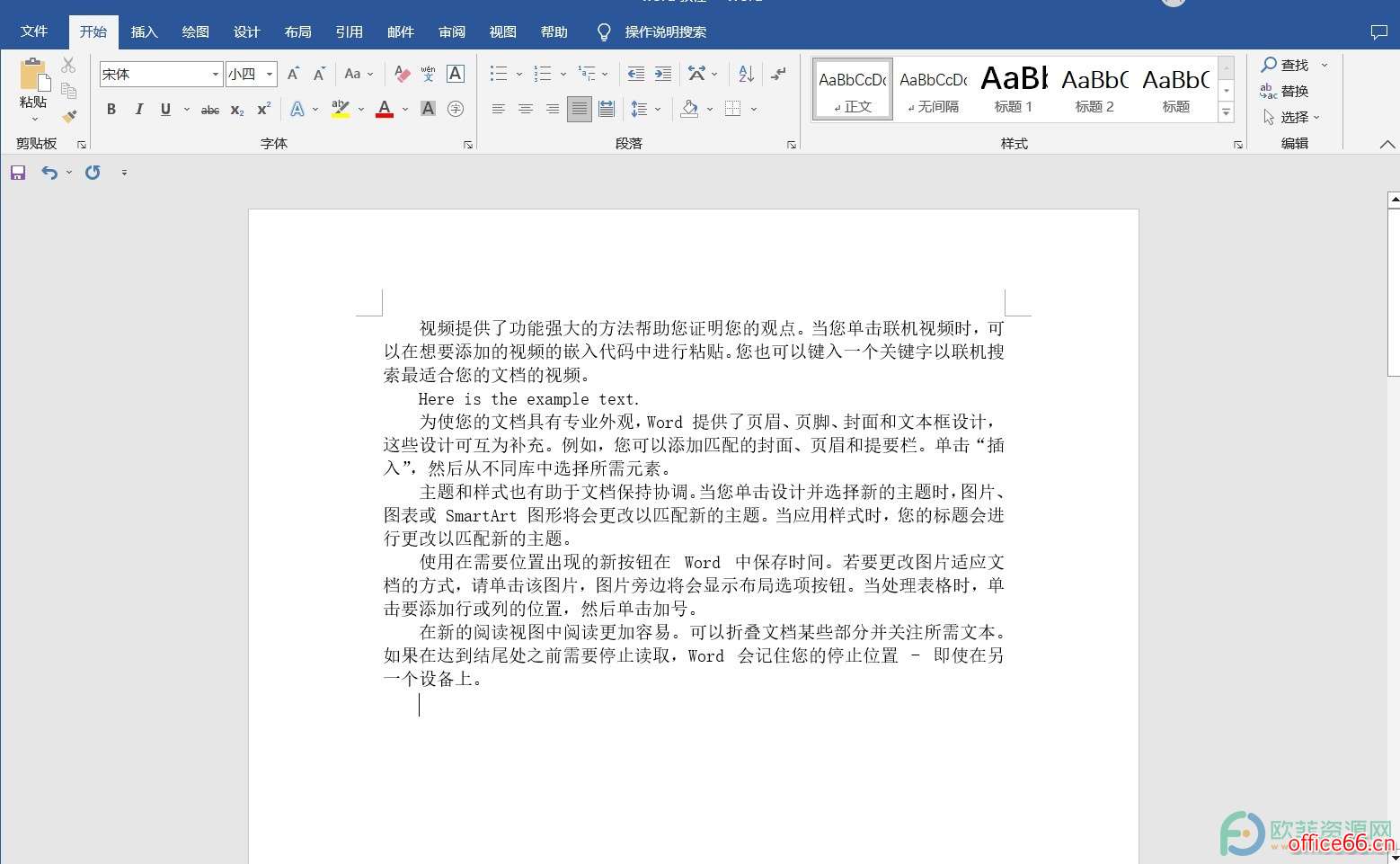
第二步:方法1.点击选中内容后,右键点击一下并在子选项中点击“段落”,或者点击开始选项卡下“段落”栏右下角的小图标;
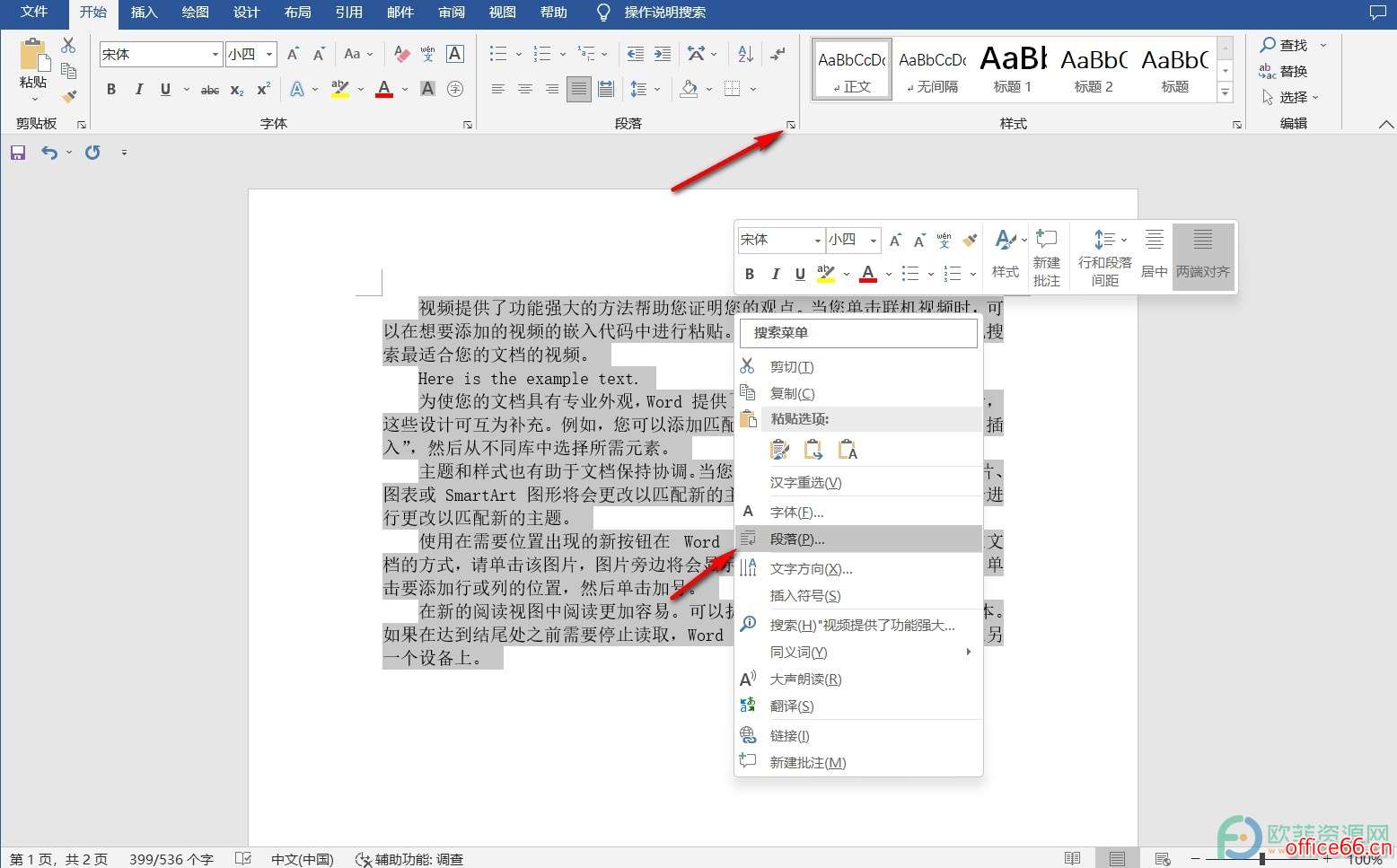
第三步:进入“段落”窗口后,在“间距”处,分别设置想要的段前间距和段后间距,如果有需要还可以设置行间距,然后点击“确定”;
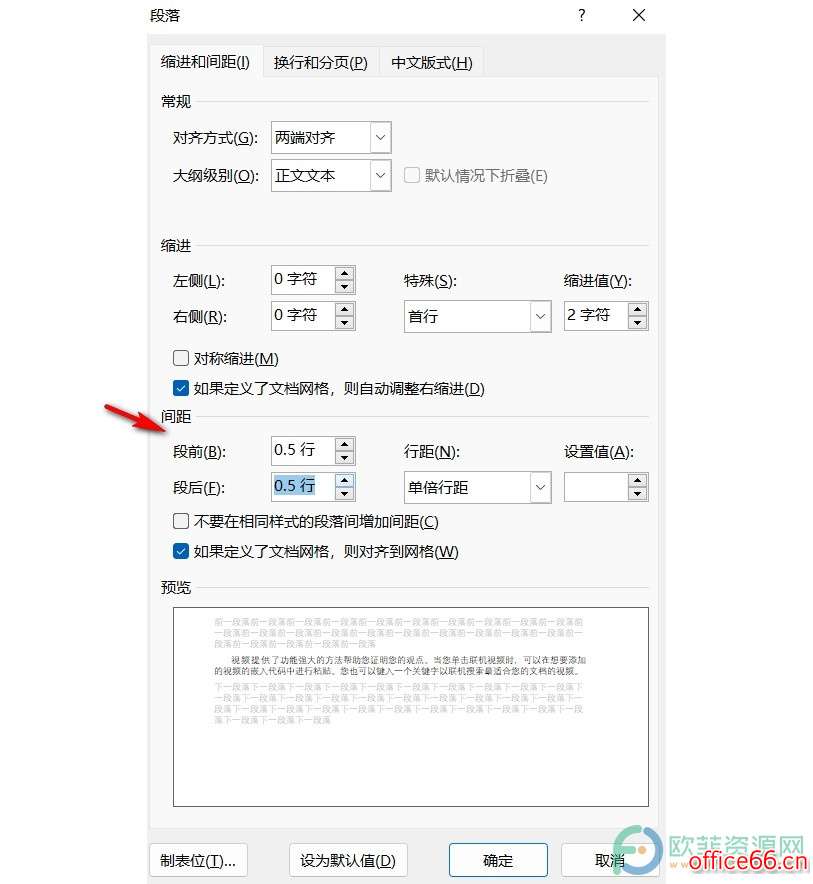
第四步:就可以得到设置过段间距的效果了;
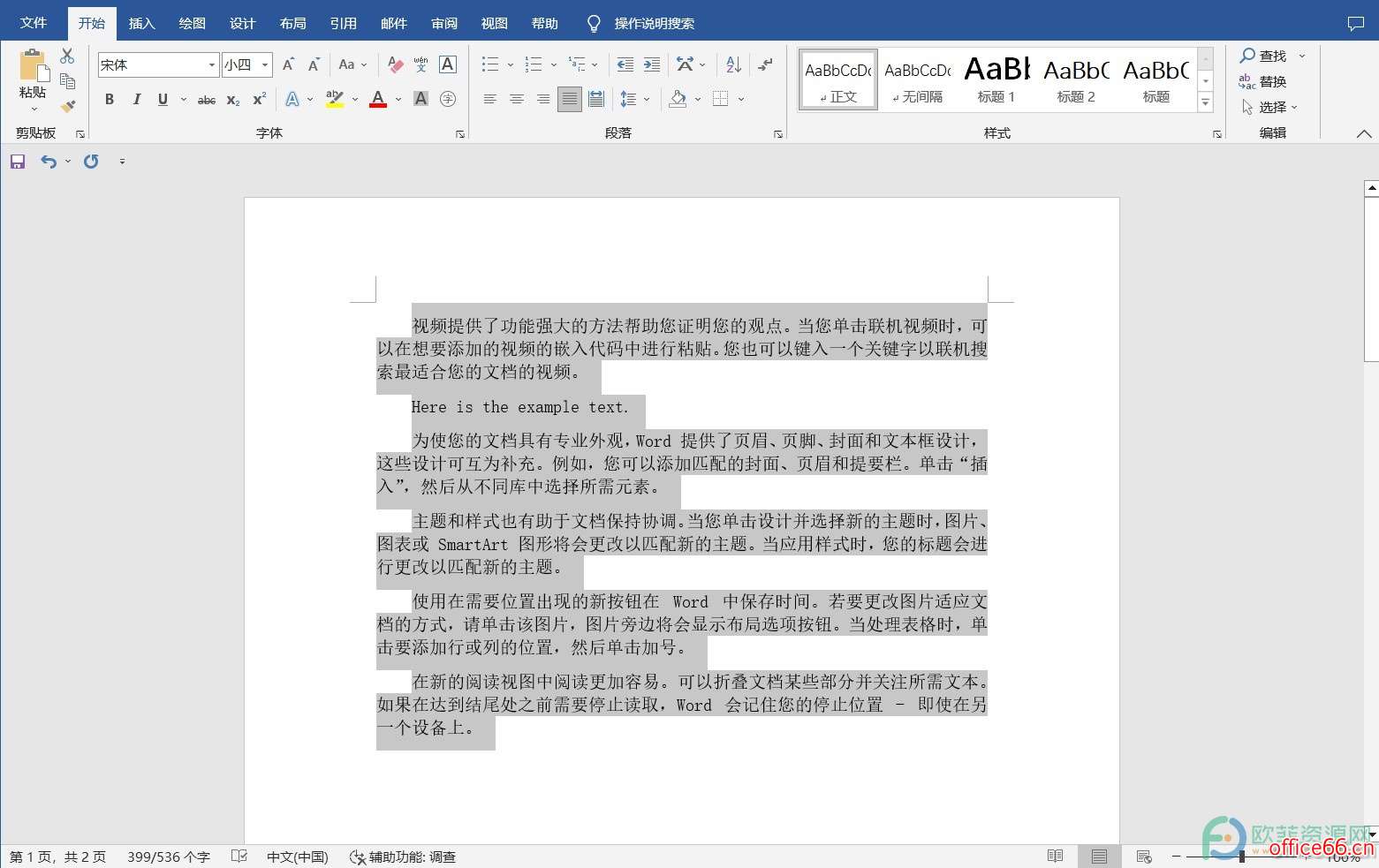
第五步:方法2.在“设计”选项卡中点击“段落间距”按钮并在子选项中进行选择就可以了,也可以点击子选项中的“自定义段落间距”按钮进入“段落”窗口进行同样的设置;
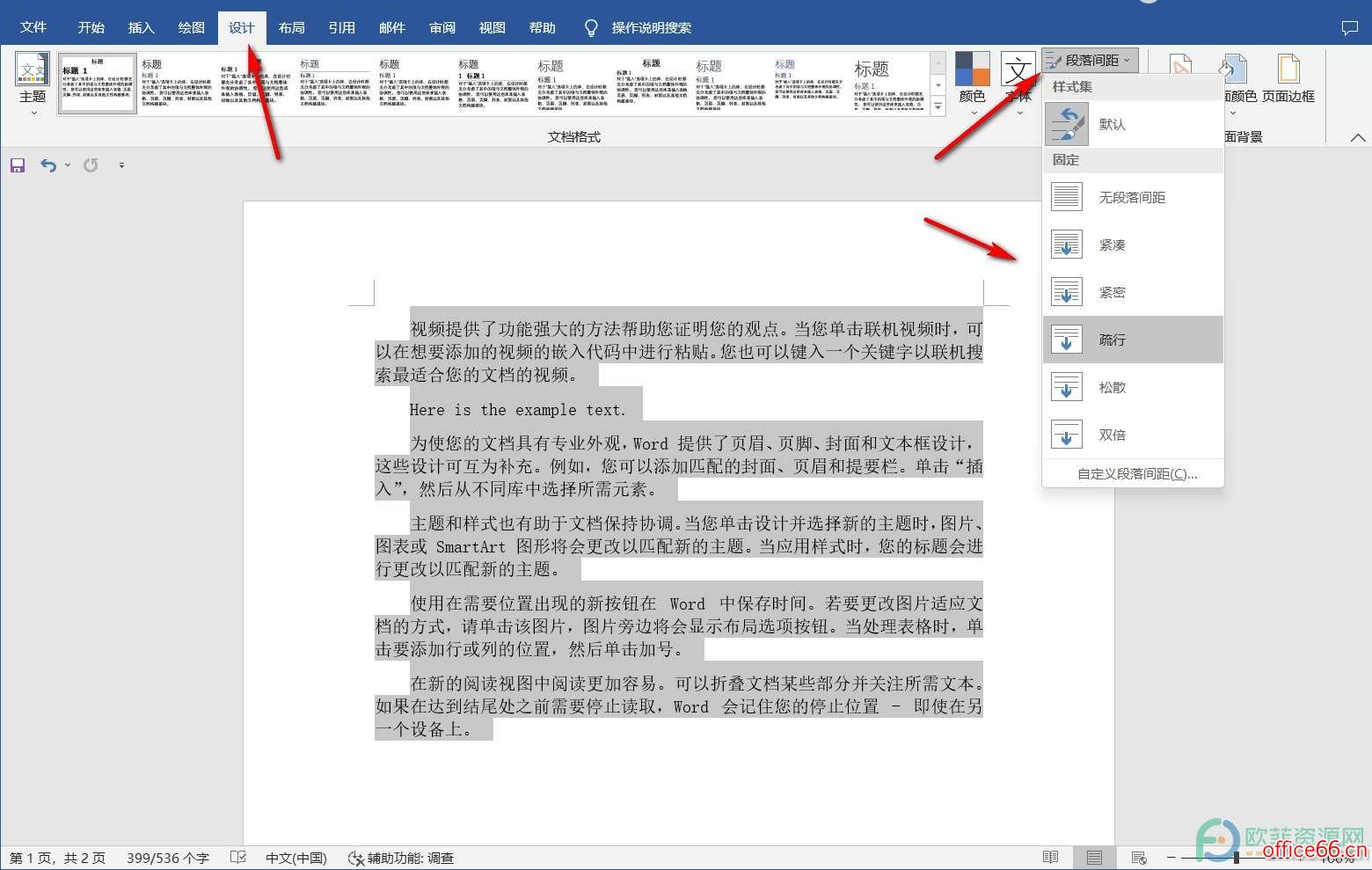
第六步:如果有需要,在“设计”选项卡中我们还可以点击为文档添加水印。
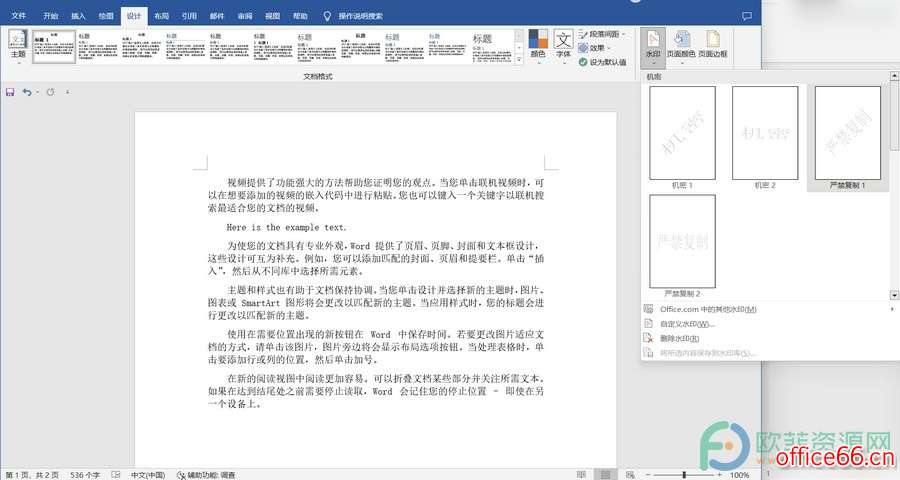
以上就是word文档中设置段落间距的方法教程的全部内容了。在设置段落间距时,我们可以选择只设置段前间距或者段后间距,有需要也可以同时进行设置。
相关文章
Word2003Word2003教程的选择文本的方法
word教程
WPS如何快速在表格中生成26个英文字母?
word教程
WPS对比看图读文献,太方便了吧
word教程
我想问下PDF转换成word之后有水印怎么去除
word教程


